Ada laporan bahwa Javascript: batal (0) error terlihat saat mengakses halaman web di internet. Setelah kesalahan ini muncul, pengguna dilarang membuka halaman web di browsernya. Pada dasarnya, kesalahan ini terkait dengan browser dan pada gilirannya, Anda tidak dapat mengakses halaman web tertentu. Pengguna telah menghadapi kesalahan ini hanya pada halaman web tertentu dan tidak semua.
Dengan melihat kesalahan, kami dapat mengatakan bahwa itu terkait dengan instalasi Java yang ada di komputer Anda. Ini adalah fakta yang diketahui bahwa halaman web menjadi interaktif dengan penggunaan Javascript. Jadi, ini bisa menjadi masalah dengan javascript yang digunakan oleh browser web.
Jika masalah ini mengganggu Anda saat mencoba mengakses halaman web tertentu, lanjutkan dan baca artikel ini. Pada artikel ini, Anda akan menemukan beberapa solusi yang dapat digunakan untuk mengatasi kesalahan javascript: void (0).
Daftar isi
Perbaiki 1 – Periksa apakah Java Terinstal dengan Benar
Pertama, Anda perlu memeriksa apakah Java sudah terinstal di PC Anda. Jika tidak ada, maka instal. Jika Java sudah terinstal maka Anda perlu menghapus dan menginstalnya kembali.
1. tekan Windows dan R kombinasi tombol untuk membuka Lari.
2. Jenis pengaturan ms: fitur aplikasi dan pukul Memasuki untuk membuka Pengaturan Aplikasi & Fitur halaman.

3. Cari instalasi Java di sini dengan mengetik Jawa di kotak teks di bawah AplikasiDaftar.
4. Jika Java hadir, lalu klik pada tiga titik vertikal terkait dengannya dan pilih Copot pemasangan.
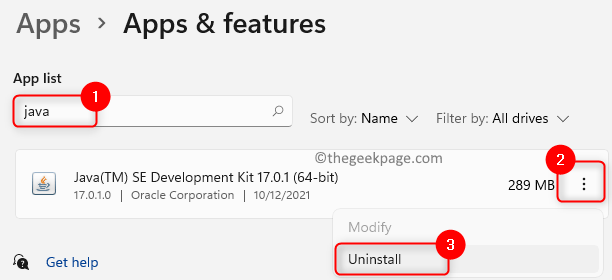
5. Klik Copot pemasangan lagi untuk mengkonfirmasi proses.

6. Instal ulang Jawa seperti yang ditunjukkan dalam artikel.
7. Jika Java tidak diinstal, ikuti langkah-langkah ini artikel untuk menginstal Java di sistem Anda.
8. Mengulang kembali komputer Anda.
Coba akses halaman web untuk memeriksa apakah ini membantu memperbaiki kesalahan.
Perbaiki 2 – Aktifkan Javascript di Browser
Google Chrome
1. Buka Google Chrome.
2. Jenis chrome://pengaturan/privasi membuka Keamanan dan Privasi.

3. Klik Pengaturan Situs di sini.
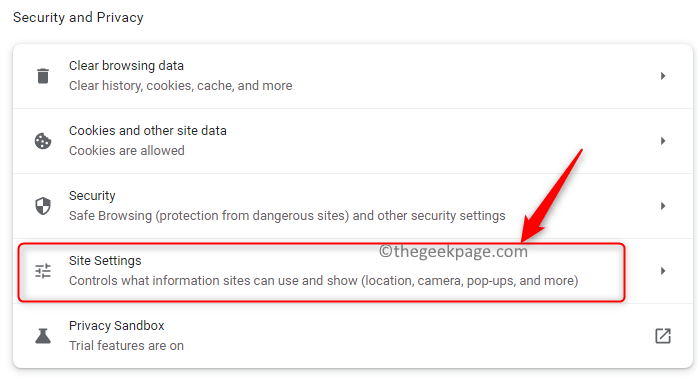
4. Gulir ke bawah untuk menemukan Isi bagian.
5. Dibawah Javascript entri Anda akan melihat Situs dapat menggunakan Javascript ditampilkan.
6. Jika memang tidak diaktifkan, lalu klik Javascript.
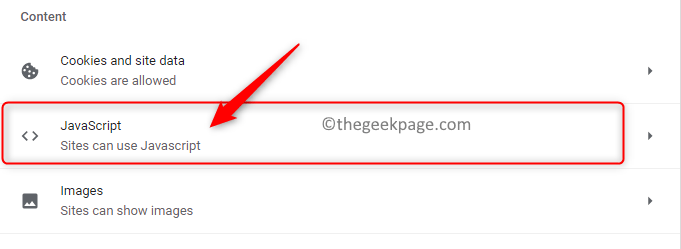
7. Pilih opsi <> Situs dapat menggunakan Javascript di bawah Perilaku bawaan.
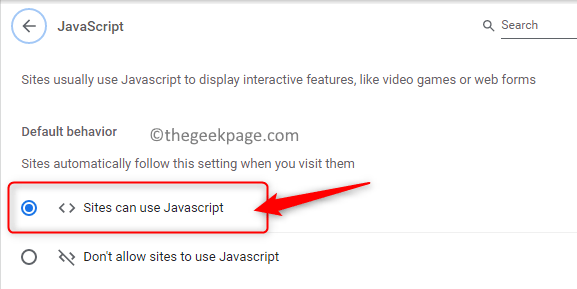
8. Periksa apakah kesalahan telah teratasi.
Microsoft Edge
1. Buka Microsoft Edge.
2. Jenis tepi://pengaturan/konten di bilah alamat.

3. Ini membuka Pengaturan halaman untuk Cookie dan izin situs.
4. Di sisi kanan, cari Semua Izin di bawah Izin Situs.
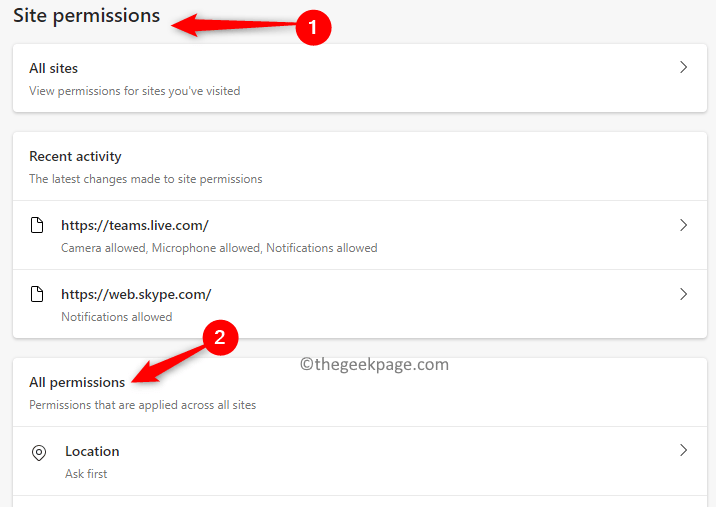
5. Pilih JavaScript barang di sini.
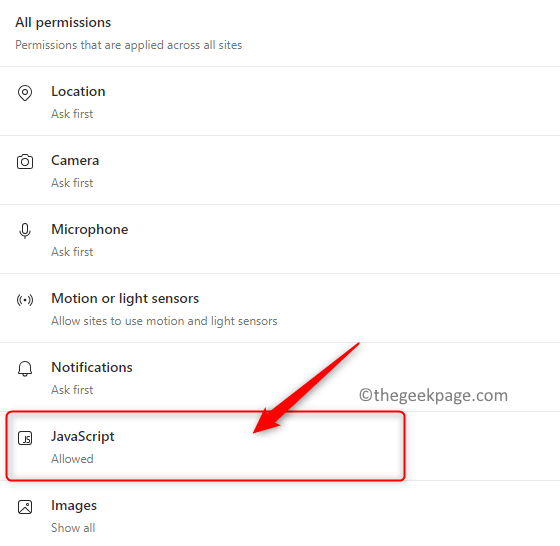
6. Mengaktifkan sakelar di sebelah Izinkan (disarankan) di menu JavaScript.
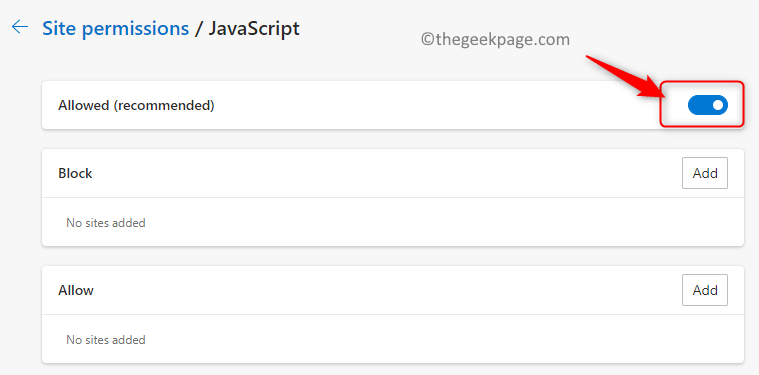
7. Mengulang kembali browser dan periksa apakah masalah sudah teratasi.
Firefox
1. Luncurkan Mozilla Firefox.
2. Jenis tentang: konfigurasi di bilah alamat dan tekan Memasuki.
3. Pada pesan peringatan yang ditampilkan, klik Terima Risikonya dan Lanjutkan tombol untuk maju.
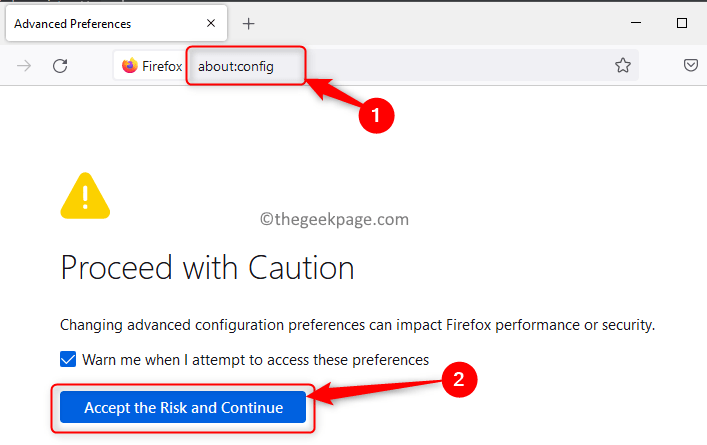
4. Dalam Preferensi Lanjutan halaman, ketik javascript.enabled di kotak pencarian untuk menemukan opsi preferensi.
5. Anda akan melihat opsi berlabel javascript.enabled bersama dengan beralih
6. Klik pada beralih ke memungkinkan Javascript. Setelah diaktifkan, Anda akan melihat benar di kolom Nilai.
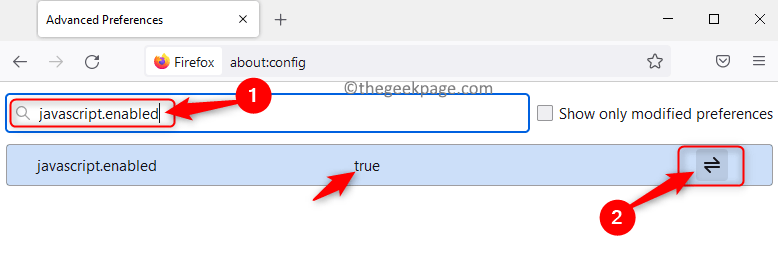
7. Mengulang kembali browser setelah Javascript diaktifkan. Periksa apakah kesalahan masih ada atau tidak.
Perbaiki 3 – Muat Ulang Situs Web dengan Mengabaikan Cache
Salah satu perbaikannya adalah mencoba memuat ulang situs web dengan melewati cache untuk menyegarkan file yang rusak atau usang.
Anda dapat melakukan ini dengan menggunakan Ctrl + F5 kombinasi kunci. Atau, Anda dapat menahan tombol Menggeser tombol dan klik pada Muat ulang halaman ini/Segarkan tombol di browser.
Periksa apakah Anda dapat mengatasi kesalahan javascript void (0).
Perbaiki 4 – Hapus Cookie dan Cache Browser
Google Chrome
1. Buka Chrome.
2. Jenis chrome://settings/clearBrowserData di bilah alamat dan tekan Memasuki.

3. Pergi ke Canggih tab.
4. Pastikan untuk memilih Sepanjang waktu dalam Rentang waktu.
5. Selain pilihan lain, memeriksa kotak di sebelah “Cookie dan data situs lainnya” dan "Gambar dan file dalam cache".
6. Kemudian, klik Hapus data.
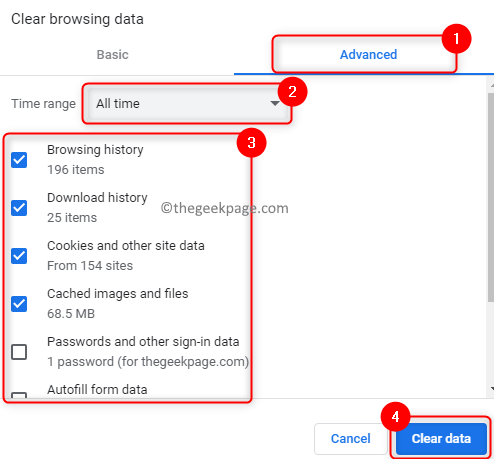
7. Mengulang kembali Chrome dan periksa apakah Anda dapat mengakses situs web tanpa kesalahan.
Firefox
1. Buka Firefox.
2. Jenis tentang: preferensi di bilah navigasi dan tekan Memasuki.
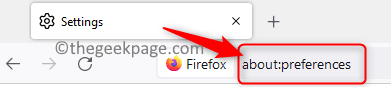
3. Pilih Pribadi& Keamanan tab di panel kiri.
4. temukan Cookie dan Data Situs bagian.
5. Klik pada Hapus data… tombol.
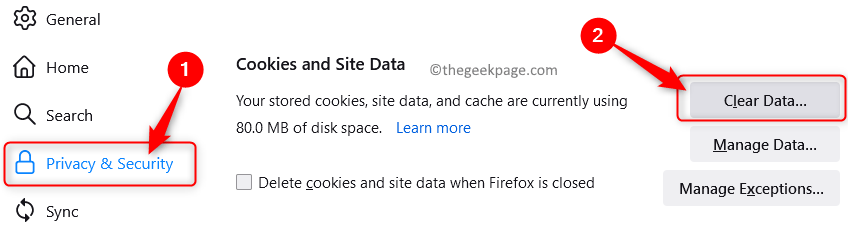
6. Di Sini, memeriksa kotak di sebelah opsi “Cookie dan Data Situs” dan “Konten Web yang Di-cache”.
7. Kemudian, klik pada Jernih tombol.
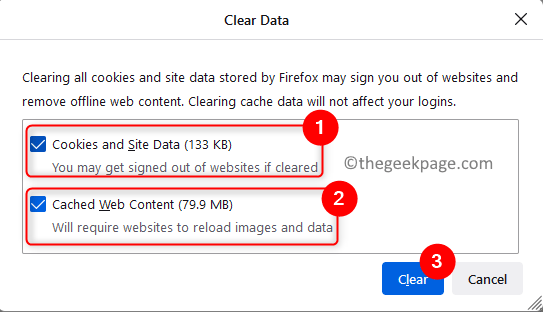
8. Mengulang kembali browser Anda dan periksa apakah kesalahan telah diperbaiki.
Microsoft Edge
1. Buka Tepi.
2. Jenis tepi://pengaturan/privasi di bilah alamat.

3. Anda sekarang akan berada di Pengaturan privasi, pencarian, dan layanan halaman.
4. Di sisi kanan, klik Pilih yang akan dihapus tombol di bawah Menghapus data pencarian bagian.
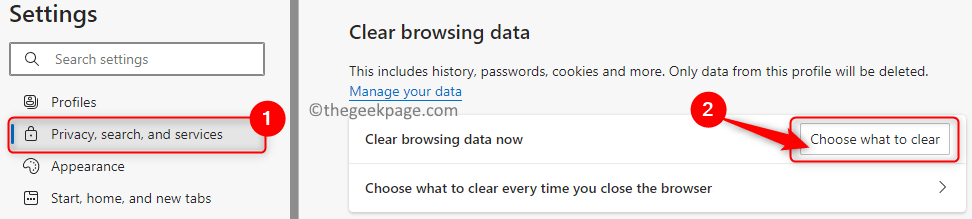
5. Memeriksa kotak di sebelah opsi "Gambar dan file dalam cache" dan “Cookie dan data situs lainnya”.
6. Klik pada Hapus sekarang tombol.
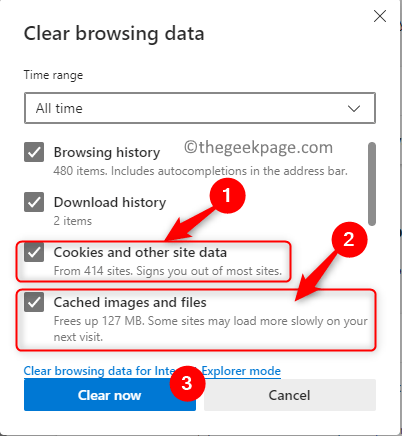
7. Mengulang kembali browser dan periksa apakah Anda dapat mengakses situs web tertentu tanpa masalah.
Terima kasih sudah membaca.
Anda sekarang dapat menelusuri halaman web pilihan Anda tanpa javascript: batal (0) kesalahan. Kami harap artikel ini bermanfaat dalam menyelesaikan masalah ini untuk Anda. Beri tahu kami solusi yang berhasil untuk Anda di komentar di bawah.


